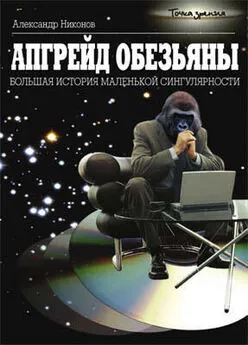Александр Ватаманюк - Апгрейд, ремонт и обслуживание компьютера
- Название:Апгрейд, ремонт и обслуживание компьютера
- Автор:
- Жанр:
- Издательство:046ebc0b-b024-102a-94d5-07de47c81719
- Год:2008
- Город:Санкт-Петербург
- ISBN:978-5-388-00158-0
- Рейтинг:
- Избранное:Добавить в избранное
-
Отзывы:
-
Ваша оценка:
Александр Ватаманюк - Апгрейд, ремонт и обслуживание компьютера краткое содержание
Эта книга поможет разобраться в тонкостях и хитростях обслуживания, модернизации и ремонта компьютера. Чтобы максимально облегчить восприятие изложенной информации, к книге прилагается компакт-диск с видеоуроками. Они отображают практически все описываемые автором действия, которые необходимо применять в той или иной ситуации, чтобы всегда держать свой компьютер «в форме». С помощью этих видеоуроков вы увидите и услышите то, о чем прочитаете.
Апгрейд, ремонт и обслуживание компьютера - читать онлайн бесплатно ознакомительный отрывок
Интервал:
Закладка:
• S.M.A.R.T. Error Logging – функция ведения журнала ошибок или иных событий, появляющихся в течение работы накопителя, и ее текущий статус.
Прочитав показанную информацию, нажмите любую клавишу, и вы сможете увидеть еще одну порцию информации. На этот раз это таблица с ненормализованными данными S.M.A.R.T. (рис. 20.3).
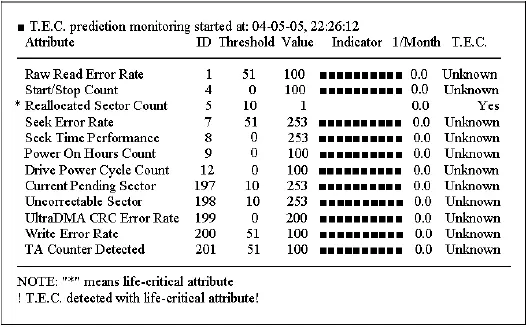
Рис. 20.3. Ненормализованные данные S.M.A.R.T.
Критические атрибуты в этой таблице помечены звездочкой. Кроме того, если обнаружено превышение допустимого значения критического атрибута, то напротив него в колонке T.E.C. появится надпись Yes. Кроме того, в нижней части таблицы появится надпись T.E.C. detected with life-critical attribute! (Достигнуто пороговое значение критически важного атрибута).
• ID – идентификационный номер атрибута.
• Threshold – пороговое значение атрибута. Снижение значения критически важного атрибута ниже порогового означает скорый выход жесткого диска из строя (см. гл. 15).
• Value – текущее значение атрибута (см. гл. 15).
• Indicator – псевдографический индикатор состояния атрибута. Индикатор имеет три зоны – зеленую, желтую и красную. Если атрибут находится в зеленой зоне, то никаких проблем нет, в желтой – начинаются проблемы, в красной – готовьтесь к худшему.
• 1/Month – динамика изменения атрибута (условные единицы в месяц).
• T.E.C. (Threshold Exceeded Condition) – расчетная дата достижения атрибутом порогового значения. При первом запуске программы дата принимает значение Unknown, что остается до изменения атрибута.
Теперь, если нажать любую клавишу, на экране отобразится таблица нормализованных данных S.M.A.R.T. (рис. 20.4) и некоторая другая информация.
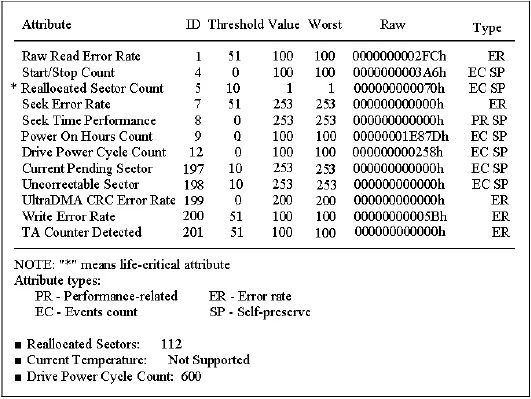
Рис. 20.4. Нормализованные данные S.M.A.R.T.
• Worst – наихудшее значение атрибута за все время эксплуатации жесткого диска.
• Raw – нормализованное значение атрибута.
• Type – тип атрибута:
· PR – Performance-related отражает скоростные характеристики накопителя;
· ER – Error rate – учитывает количество ошибок;
· EC – Events count – отражает количество каких-либо событий;
· SP – Self-preserve – изменяется автоматически вне зависимости от активности/неактивности S.M.A.R.T.
После этого программа может сохранить данные в файл для дальнейшего более подробного изучения. Чтобы это сделать, нажмите клавишу R. В результа226 те в каталоге, из которого была запущена программа, будет создан файл с названием SMARTUDM.RPT.
Кроме универсальных программ, существуют «родные» утилиты, поставляемые производителями жестких дисков. Такие утилиты обладают более мощным механизмом диагностики и могут также тестировать некоторые показатели. Их все объединяет одно свойство: для их функционирования нужна операционная система MS-DOS, то есть вам необходимо будет иметь системную дискету или загрузочный диск с Windows 9x.
Как правило, «родные» утилиты диагностики могут выполнить следующее.
• Проанализировать работоспособность главных узлов жесткого диска и выявить возможные неисправности в их работе.
• Получить доступ к данным в системной области жесткого диска (серийный номер, объем накопителя, рабочие установки и т. д.).
• Проверить правильность подключения шлейфа данных, работу кэш-буфера, поддержку системой жестких дисков большого объема и т. п.
• Провести различные тесты, базирующиеся на данных технологии S.M.A.R.T., проверить несколько сот мегабайт поверхности дисков и т. д.
• Провести тесты, эмулирующие работу жесткого диска с нагрузкой разной степени.
• Проверить поверхности дисков.
Результат прохождения тестов – сообщение о прохождении теста или сообщение об ошибке и ее расшифровка.
Примерами таких утилит могут быть следующие.
• SDIAG, FJDT – для жестких дисков Fujitsu.
• Drive Fitness Test – для жестких дисков IBM.
• PowerMax – для жестких дисков Maxtor.
• Data Protection System – для жестких дисков Quantum.
• SHDIAG – для жестких дисков Samsung.
• SeaTools – для жестких дисков Seagate.
• Data Lifeguard – для жестких дисков Western Digital.
Таким образом, следя за состоянием жесткого диска с помощью диагностических утилит, вы сможете вовремя заметить изменения состояния поверхности диска, что позволит сразу же на это отреагировать.
Первым делом, если возможно, необходимо сохранить имеющиеся на неисправном жестком диске данные. Это делается при подключении жесткого диска в качестве вторичного (Master Slave или Secondary Slave), то есть не загрузочного. После этого, загрузив операционную систему, скопируйте все необходимые данные на загрузочный винчестер или, если в компьютере установлен пишущий привод, запишите их на CD/DVD-R/RW.
Если этого не сделать, то при исправлении повреждения все данные, как правило, пропадают, если только процесс не проходит в сервисном центре.
После того как сохранение данных завершено, можно приступить непосредственно к «излечению больного». Сразу стоит сказать, что результат такого «лечения» зависит от степени «запущенности» жесткого диска: если на нем повреждены большие участки поверхности, то, скорее всего, такой жесткий диск вылечить полностью не удастся. Мало того, в процессе дальнейшего использования все равно рано или поздно он полностью выйдет из строя – это неизбежно.
Если же у жесткого диска логическая неисправность – так называемые программные сбойные секторы и немного настоящих сбойных секторов, – то результатом лечения будет абсолютно «здоровый пациент».
Какую программу лучше всего использовать для устранения неисправностей? Однозначного ответа нет.
Существуют утилиты универсальные и специализированные. Каждый производитель для своего жесткого диска предлагает «родное» программное обеспечение. По понятным причинам лучше, конечно же, использовать именно его, нежели программы неизвестного писателя-программиста.
Особенность утилит от производителя в том, что они взаимодействуют с контроллером жесткого диска через процессор контроллера, а не через прерывания BIOS, которые имеют более высокий уровень. Именно поэтому использование стандартных системных программ типа fdisk и format не помогает ничем, поскольку они работают именно через прерывания BIOS.
Однако существуют и универсальные приложения, которые могут дать фору многим специализированным. Пример – утилита MHDD, разработанная российскими умельцами-программистами. Очень часто бывает, что именно она является тем спасительным золотым ключиком, который решает все проблемы.
Такого рода программы умеют делать следующее.
• Очищать главную загрузочную запись жесткого диска (MBR).
• Корректно разбивать жесткий диск на логические диски.
Читать дальшеИнтервал:
Закладка: